圧縮の指示は以下の通りです
ezyZipを使用してファイルを圧縮する手順は以下のとおりです。
-
Zipアーカイブにファイルを追加するには、次の2つのオプションがあります:
-
クリック "アーカイブするファイルの選択" ファイルセレクターを開くには

- ファイルやフォルダをezyZipに直接ドラッグ&ドロップしてください
クリック "アーカイブするファイルの選択" ファイルセレクターを開くには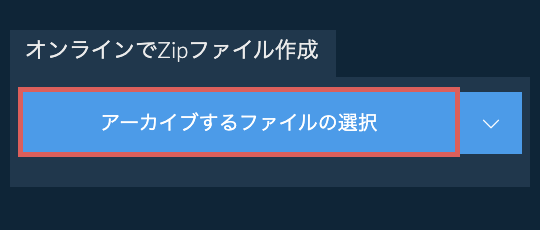
-
-
(オプション) 「zipファイル」の横にある下向きの矢印をクリックして、希望の圧縮レベルを設定します。
-
"Zipファイル作成"をクリック。ファイルの圧縮が始まります。
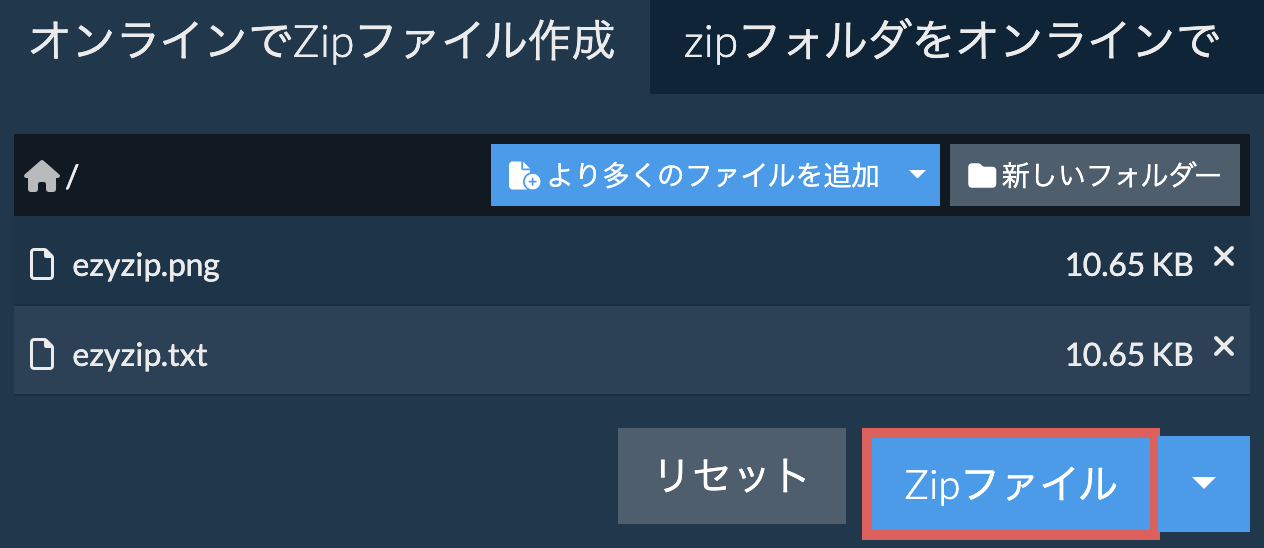
-
"Zipファイルを保存"をクリックしてアーカイブを自分のローカルドライブに保存します。有効なファイル名をつけたことを確認してください。
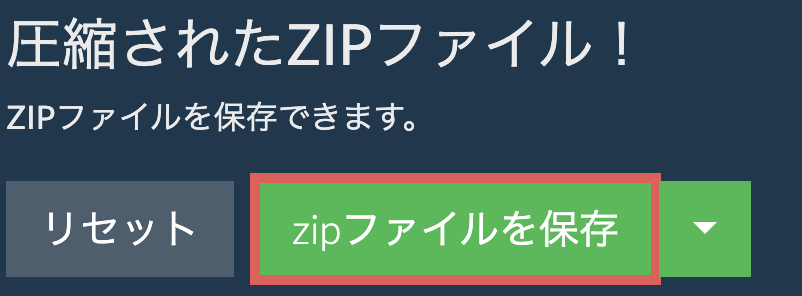
選択したフォルダのすべての内容(サブフォルダとそのファイルを含む)を含むZIPアーカイブを作成します。フォルダボタンをクリックするだけで、ezyZipは元の構成を維持しながらフォルダ構造全体をアーカイブします。その後、さらにファイルやフォルダをドラッグ&ドロップして、追加コンテンツでアーカイブを拡張することができます。
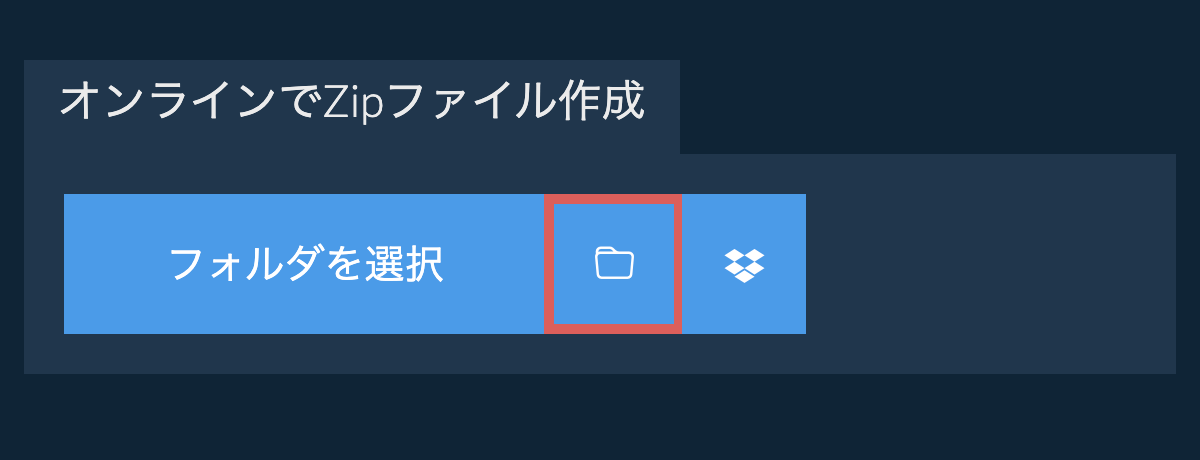
最初の ZIP アーカイブ (ファイルの有無にかかわらず) を作成したら、新しいフォルダーを追加できます。
-
右上隅にある [新しいフォルダー] をクリックします。
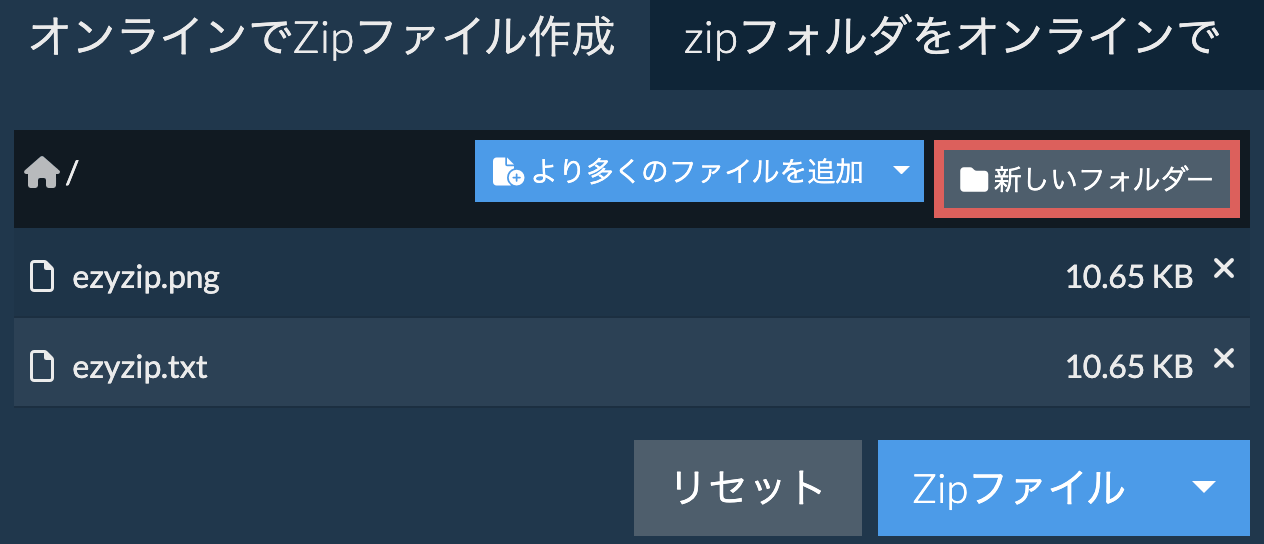
-
新しいフォルダーに名前を付けて、Enter キーを押すか、緑色のチェックマークをクリックします。
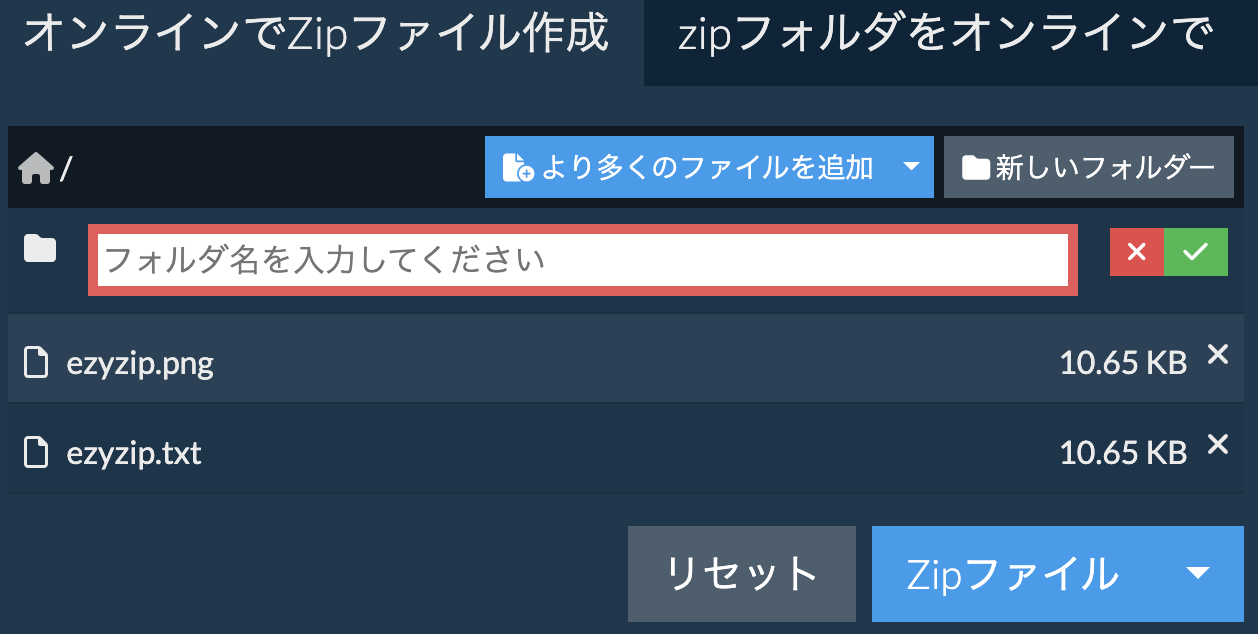
-
フォルダーを ZIP アーカイブのコンテンツに追加します。
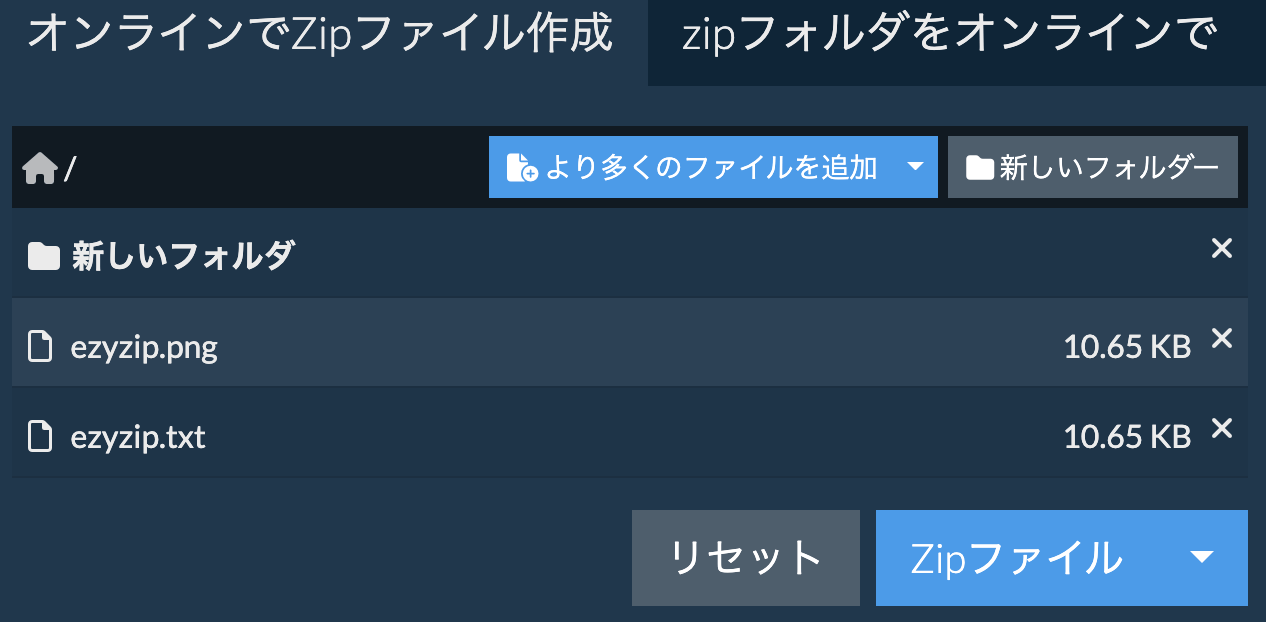
-
ファイルセレクターボタンでDropboxロゴ()をクリックします。

-
Dropboxファイルチューザーが表示されます。初めてezyZipへのアクセスを承認する必要があります。
-
ファイルを選択すると、リストに表示されます。 ファイルを圧縮するには、上記の手順に従ってください。
-
結果のZIPファイルをDropboxに保存するには、"ZIPファイルを保存"ボタンの下にある"Dropbox"ドロップダウンをクリックします。 これは、あなたがそれを初めて実行するときに承認が必要になります。
ファイルは/Apps/ezyZipフォルダに保存されます。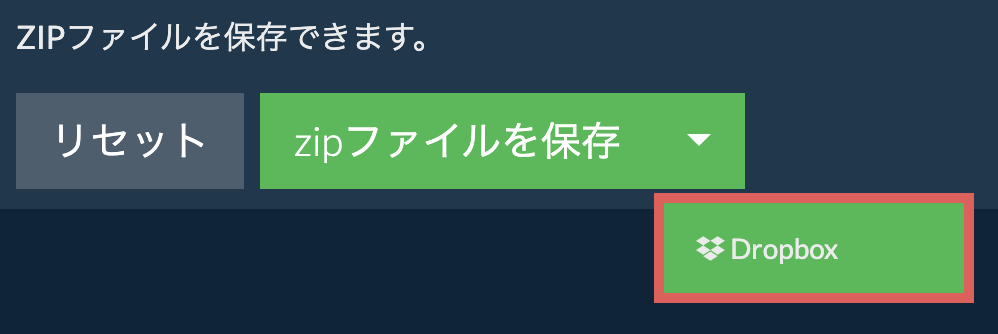
ezyZipは、現代のブラウザを実行できる任意のOSをサポートしています。私たちは、Windows、MacOS、Linux(例えば、Ubuntu、ミント、Debian)、アンドロイド、クロームOS(Chromebook)、アンドロイド、iOS(iPhone、iPad、iPod Touch)で動作するようにテストしました。
人気のあるブラウザの最新バージョンまたはそのバリエーションを使用していることを確認します。(例えば、クローム、ファイアフォックス、サファリ、エッジ)。
ご意見がご相談の場合は、フィードバックフォームからご連絡ください。
人気のあるブラウザの最新バージョンまたはそのバリエーションを使用していることを確認します。(例えば、クローム、ファイアフォックス、サファリ、エッジ)。
ご意見がご相談の場合は、フィードバックフォームからご連絡ください。
ezyZipはZipファイルを作成/解凍するオンラインファイル圧縮ツールで、これによりzipファイルをアーカイブに保存できます。Zip解凍にも対応していますので、保存されたzipファイルを解凍できます。
従来のzip作成/解凍オンラインユーティリティとは違い、ezyZipはファイをサーバーへアップロード、ダウンロードする必要がありません。ローカル環境で、HTML5/javaスクリプトアプリとしてブラウザで動きますので、他の似たようなzip作成/解凍オンラインツールよりも一層速く処理できます。
あなたのニーズに合ったツールを選ぶための機能の違いを簡単に概観します。
| 機能 | ezyZip | 他のオンラインツール |
|---|---|---|
| ソフトウェアのインストール | ソフトウェア不要 | ソフトウェア不要 |
| 処理場所 | ブラウザでローカル処理 | サーバーへアップロード |
| プライバシーとセキュリティ | ファイルはデバイスに保存 | ファイルがサードパーティサーバーにアップロード |
| 処理速度 | 瞬時(アップロードなし) | インターネット速度に依存 |
| 登録が必要 | 必要なし | 大きいファイルに必要な場合が多い |
| オフライン動作 | はい(ページ読み込み後) | いいえ |
| 対応フォーマット | 40以上のフォーマット | 通常5-10フォーマット |
| コスト | 完全無料 | フリーミアム(有料機能あり) |
| 設立 | 2009年から(15年以上) | 最近、現れては消える |